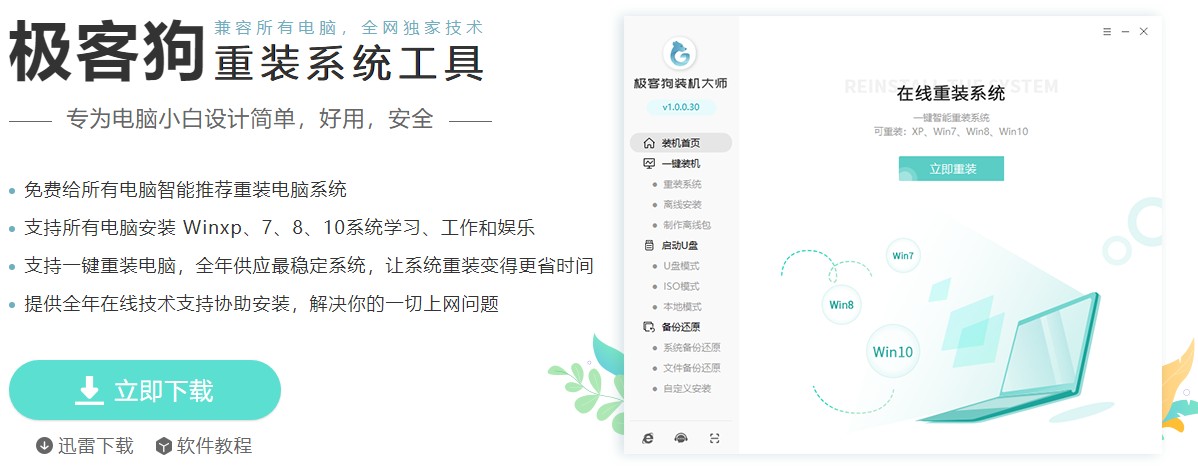华硕灵耀XPro如何一键重装win7,华硕怎么一键重装系统
笔记本用久了出现卡顿时,很多人会选择重装系统,通过这种方式,就可以得到一个更加干净的系统,系统盘会释放出大量可以用的空间。所以,很多人重装系统之后,在c盘中基本上看到的都是系统运行的文件。最近,有位华硕灵耀X Pro用户,他的电脑也卡顿了,想要重装系统,那么,华硕灵耀X Pro如何一键重装win7呢?下面便是简单的一键重装系统方法。
华硕怎么一键重装系统
一、所需工具
1、电脑重装系统软件
二、注意事项
1、运行装机软件前关闭电脑杀毒软件避免被拦截。
2、重装系统前备份C盘和桌面的重要文件,以免丢失。
三、win7系统重装教程
1、打开软件运行,直接选择“立即重装”,进入选择系统下载界面,切换到“windows 7”栏目下,选择需要安装的win7系统版本。
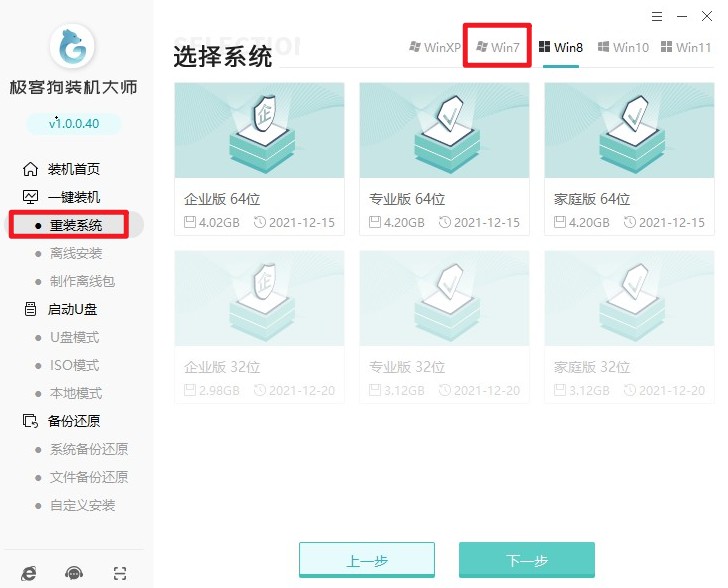
2、进入常用软件选择界面,选择合适的软件安装在新系统上(也可以全部取消勾选不安装)。
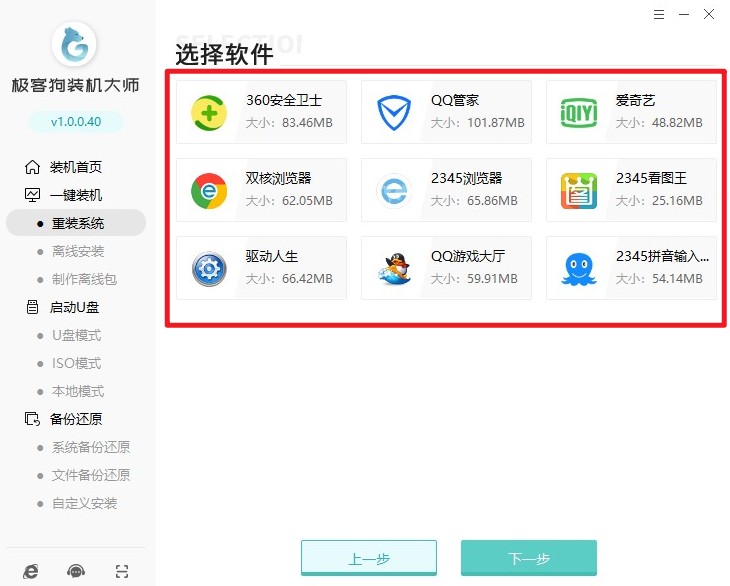
3、接下来进入资料备份界面,勾选需要备份的文件,以免重装系统后电脑里面需要的文件都丢失了。
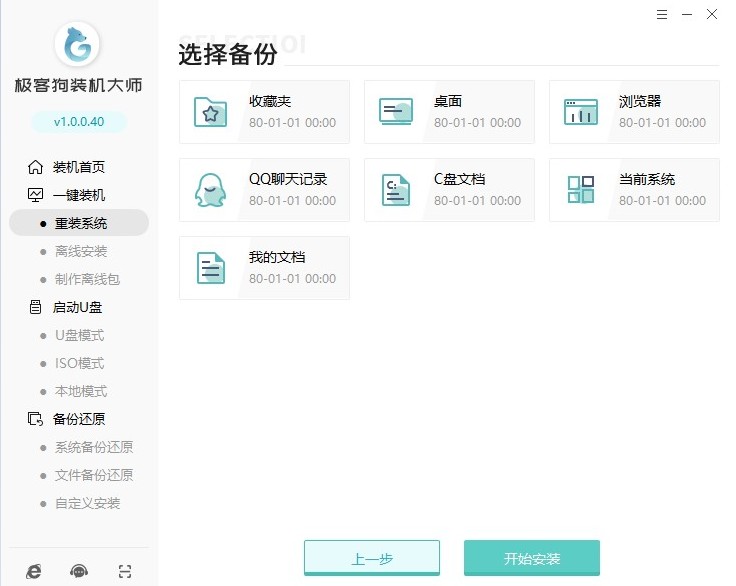
4、软件开始下载系统文件,下载完成后会自动部署。
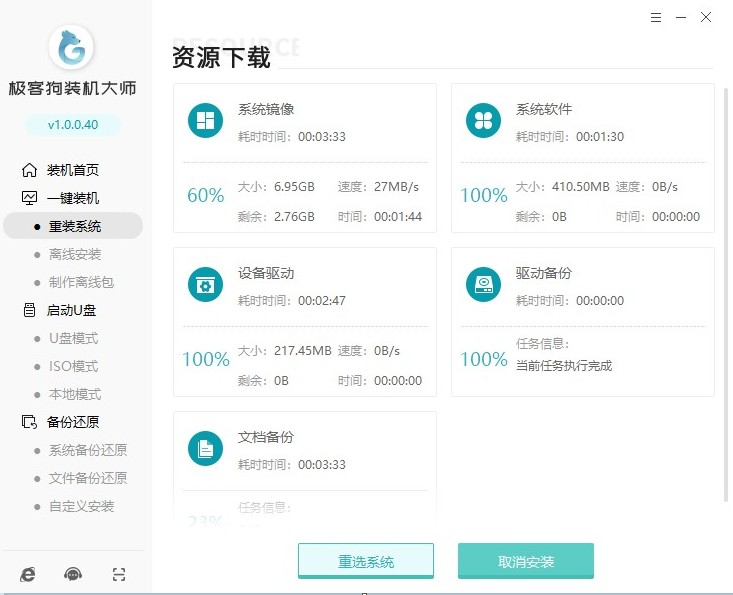
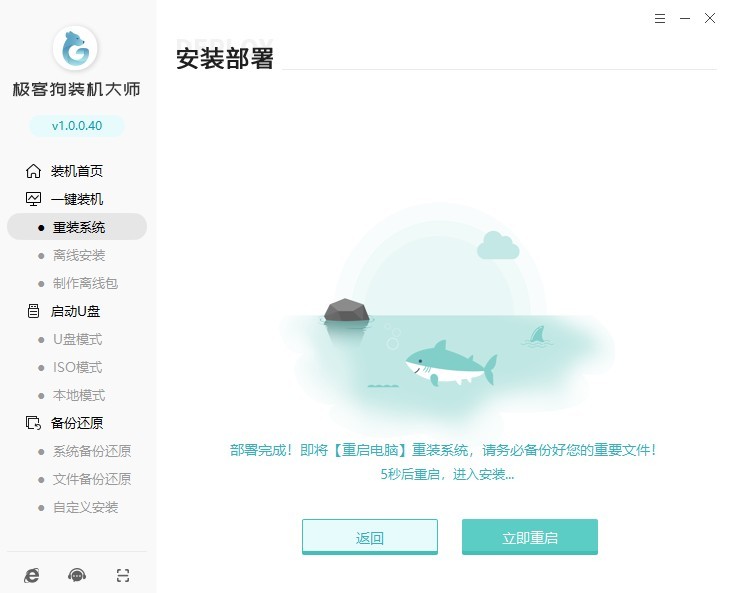
5、部署完毕后重启电脑,在windows启动管理器界面,通过上下方向键选择PE所在项回车进入。
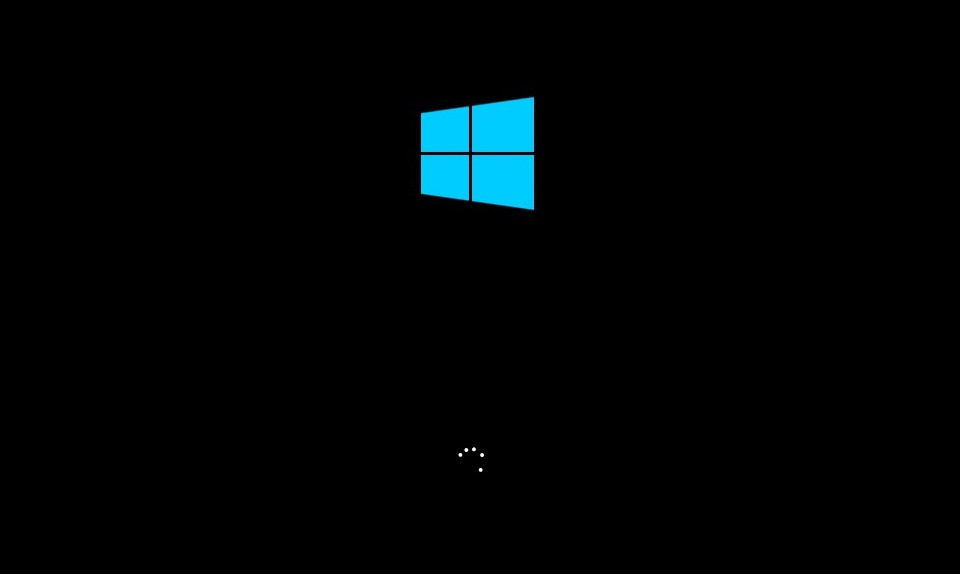
6、接下来将进入到winPE中,软件会自动打开来安装系统,全程无需手动操作,耐心等候win7系统安装结束即可。
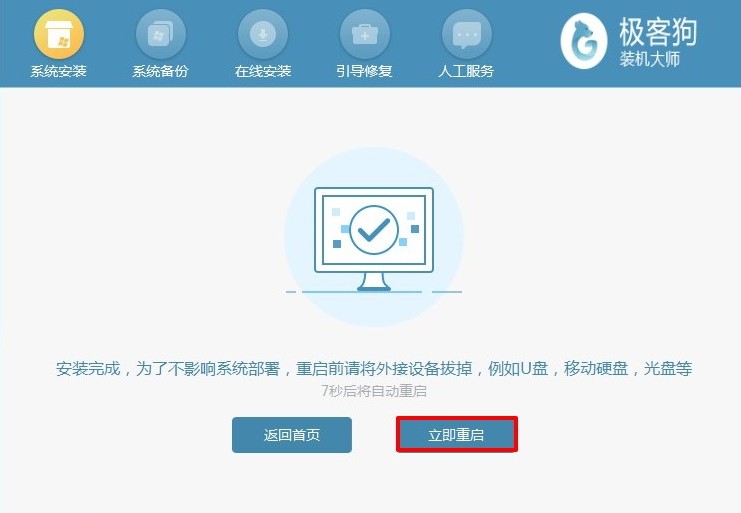
7、然后根据提示点击“立即重启”,电脑重启后会进入安装好的系统桌面。

关于华硕怎么一键重装系统的这个问题,方法是非常简单的,如果你用在线一键重装系统软件的话,基本上都是靠软件自动下载系统和安装系统的,用户大部分的时间只需要耐心等待安装完成即可。那么,如果您也需要给华硕电脑重装win7,相信以上的教程就可以帮助到您了。
原文链接:https://www.jikegou.net/win7/1478.html 转载请标明
极客狗装机大师,系统重装即刻简单
一键重装,备份还原,安全纯净,兼容所有